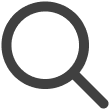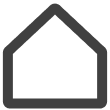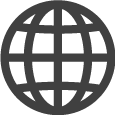Konfiguracja ściany ekranów, zestawu wielu ekranów
Połącz wiele ekranów, aby stworzyć jedną gigantyczną ścianę ekranów. Organicznie połącz poszczególne wyświetlacze, aby osiągnąć immersyjną ścianę ekranów.
-
Ta funkcja może nie być obsługiwana, w zależności od używanego planu taryfowego.
-
Aby korzystać z tej funkcji, upewnij się, że co najmniej dwa ekrany zostały utworzone wcześniej.
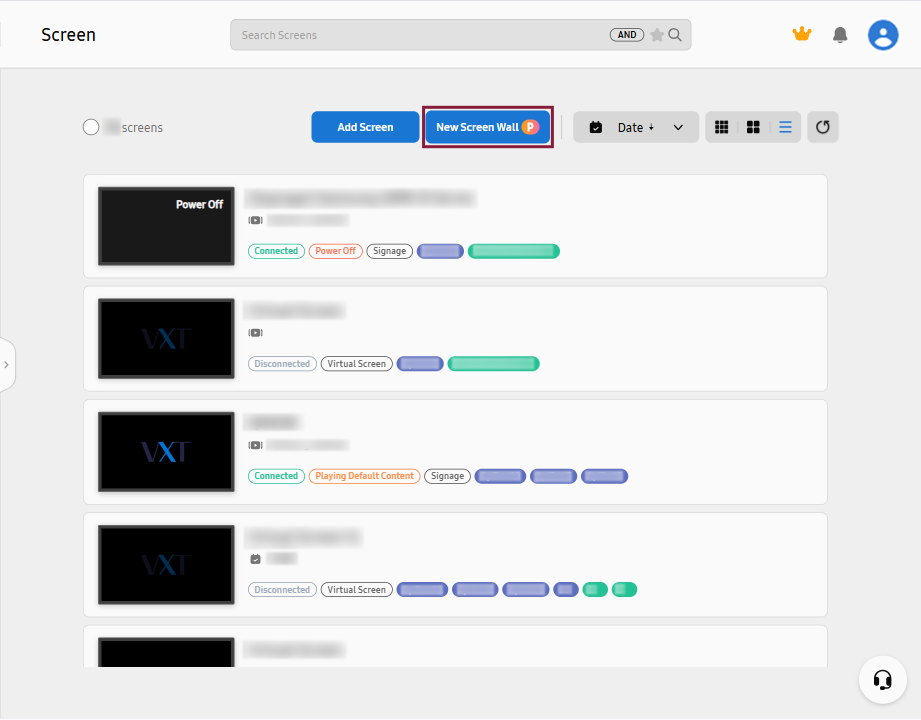 |
Tworzenie ściany ekranów
-
Na lewym panelu wybierz Ekrany > Nowa ściana ekranów. Pojawia się okno konfiguracji układu.
-
Zaczynając od komórki 1, użyj myszy, aby przeciągnąć i upuścić w celu dostosowania układu, a następnie kliknij Gotowe.
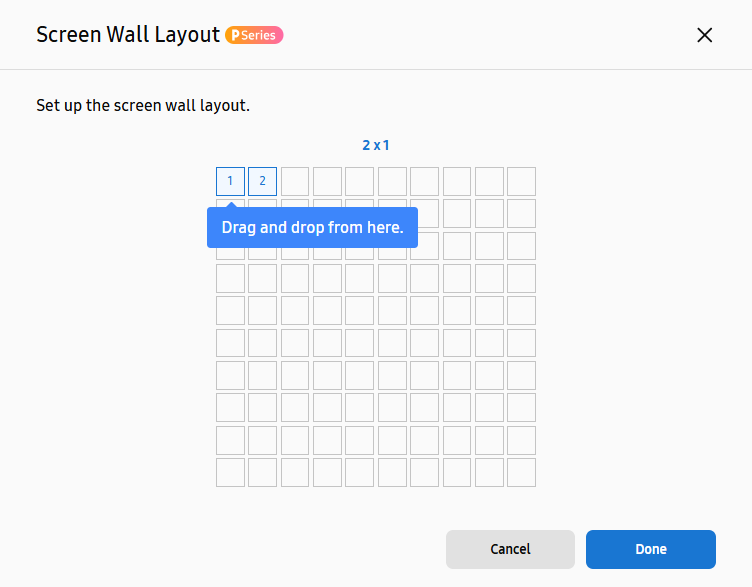
-
Wprowadź nazwę nowej ściany ekranów.
-
Po utworzeniu układu ściany ekranów kliknij
 (Dodaj ekran), aby wybrać ekrany, które chcesz dodać. Można dodawać tylko ekrany tego samego typu, co ekrany
już przypisane do ściany ekranów.
(Dodaj ekran), aby wybrać ekrany, które chcesz dodać. Można dodawać tylko ekrany tego samego typu, co ekrany
już przypisane do ściany ekranów.
Zastępowanie ekranów ściany ekranów
Zastąp ekrany przypisane do ściany ekranów.
-
Na stronie układu ściany ekranów umieść kursor myszy nad żądanym ekranem, aby wyświetlić szczegóły ekranu i menu Zastąp ekran.
-
Kliknij Zastąp ekran, aby zastąpić innym ekranem.
Edycja układu ściany ekranów
Edytuj układ ściany ekranów w następujący sposób:
-
Na stronie głównej menu Ekrany wybierz ścianę ekranów, dla której chcesz edytować układ.
-
Kliknij
 (Edytuj układ) w prawym górnym rogu strony układu ściany ekranów.
(Edytuj układ) w prawym górnym rogu strony układu ściany ekranów. -
Edytuj układ, a następnie kliknij Gotowe.
Zarządzanie ścianami ekranów
Na stronie głównej menu Ekrany umieść kursor myszy nad podglądem ściany ekranów, aby wyświetlić ikonę  (Więcej). Za pomocą tej ikony łatwo zarządzaj ścianami ekranów bez konieczności dostępu do poszczególnych
ekranów.
(Więcej). Za pomocą tej ikony łatwo zarządzaj ścianami ekranów bez konieczności dostępu do poszczególnych
ekranów.
Publikowanie treści na ścianie ekranów
Publikuj treści na ścianie ekranów w następujący sposób:
-
Kliknij
 (Więcej) > Ustaw treść.
(Więcej) > Ustaw treść. -
Wybierz element treści, listę odtwarzania, harmonogram lub kanał, a następnie kliknij Opublikuj. Wybrany element jest publikowany na ścianie ekranów.
Sprawdzanie zużycia energii
Sprawdź miesięczne zużycie energii w następujący sposób.
-
Ta funkcja może nie być obsługiwana, w zależności od używanego planu taryfowego.
-
Wyświetlane dane mogą różnić się od rzeczywistego zużycia energii, w zależności od środowiska użytkownika.
-
Kliknij
 (Więcej) > Zarządzanie energią.
(Więcej) > Zarządzanie energią. -
Cel zużycia energii dla każdego miesiąca i rzeczywiste zużycie są wyświetlane na wykresie.
Dodawanie tagów
Dodaj tagi do ściany ekranów w następujący sposób:
-
Kliknij
 (Więcej) > Dodaj tagi.
(Więcej) > Dodaj tagi. -
Wybierz tag z listy tagów, a następnie kliknij Gotowe.
-
Umieść kursor nad ekranem i kliknij Informacje. Wszystkie tagi ustawione dla ekranu są wyświetlane w wyświetlonych szczegółach ekranu.
Usuwanie danych z pamięci podręcznej z odtwarzacza VXT
Usuń wszystkie pliki z pamięci podręcznej ze wszystkich ekranów włączonych do ściany ekranów, a następnie uruchom ponownie aplikację odtwarzacza VXT.
-
Kliknij
 (Więcej) > Wyczyść pamięć podręczną odtwarzacza VXT.
(Więcej) > Wyczyść pamięć podręczną odtwarzacza VXT. -
Kliknij OK.
Uruchamianie aplikacji odtwarzacza VXT
Jeśli odtwarzacz VXT jest wyłączony na urządzeniu do cyfrowej reklamy, uruchom odtwarzacz ponownie w następujący sposób.
-
To nie działa z odtwarzacza internetowego.
-
Kliknij
 (Więcej) > Uruchom aplikację odtwarzacza.
(Więcej) > Uruchom aplikację odtwarzacza. -
Kliknij OK.
Przenoszenie ekranów do innego obszaru roboczego
Przenieś ekran do innego obszaru roboczego w następujący sposób.
-
To jest dostępne, gdy zarejestrowanych jest co najmniej dwa obszary robocze.
-
Po przeniesieniu ekranu wszystkie elementy treści, listy odtwarzania i harmonogramy na oryginalnym ekranie zostaną zresetowane.
-
Kliknij
 (Więcej) > Przenieś do obszaru roboczego.
(Więcej) > Przenieś do obszaru roboczego. -
Na liście obszarów roboczych wybierz obszar roboczy, do którego chcesz przenieść ekran, a następnie kliknij Przenieś teraz.
-
Kliknij OK.
Stosowanie ustawień wstępnych do ścian ekranów
Twórz i dodawaj ustawienia wstępne ekranu do różnych urządzeń, takich jak urządzenia do cyfrowej reklamy, telewizory biznesowe i telewizory hotelowe.
-
Ta funkcja może nie być obsługiwana, w zależności od używanego planu taryfowego.
-
Kliknij
 (Więcej) > Zastosuj ustawienia wstępne ekranu.
(Więcej) > Zastosuj ustawienia wstępne ekranu. -
Wybierz profil lub certyfikat, który chcesz zastosować do ekranu, a następnie kliknij Zastosuj.
Aby uzyskać więcej informacji o ustawieniach wstępnych ekranu, patrz:
Dezaktywacja ścian ekranów
Dezaktywowana ściana ekranów nie wyświetla treści. Parowanie nie jest anulowane, nawet jeśli odtwarzanie treści jest wyłączone.
-
Kliknij
 (Więcej) > Dezaktywuj.
(Więcej) > Dezaktywuj. -
W wyświetlonym oknie Dezaktywuj kliknij Dezaktywuj. Miniatury ekranów dla dezaktywowanej ściany ekranów są wyszarzone. Aby ponownie aktywować ścianę ekranów, kliknij
 (Więcej) > Aktywuj.
(Więcej) > Aktywuj.
Usuwanie ściany ekranów
Jeśli usuniesz ścianę ekranów, wszystkie ekrany włączone do ściany ekranów i wszystkie dane zapisane na ekranach zostaną trwale usunięte.
-
Kliknij
 (Więcej) > Usuń.
(Więcej) > Usuń. -
Kliknij Usuń.
Anulowanie ściany ekranów
Anuluj konfigurację ekranu tworzącą ścianę ekranów, przekształcając składowe ekrany w samodzielne ekrany działające indywidualnie. Spowoduje to usunięcie wszystkich elementów treści, które zostały opublikowane na ekranach. W rezultacie ekrany będą odtwarzać tylko domyślne treści.
-
Ta funkcja może nie być obsługiwana, w zależności od używanego planu taryfowego.
-
Kliknij
 (Więcej) > Zwolnij ścianę ekranów.
(Więcej) > Zwolnij ścianę ekranów. -
Kliknij Zwolnij.
Ustawianie metody odtwarzania treści ściany ekranów
Wybierz, czy duplikować identyczne treści na wielu ekranach, czy rozszerzać pojedynczy
element treści na wiele ekranów.
Wybierz ścianę ekranów, aby wyświetlić stronę szczegółów.
-
Kliknij Ustawienia z elementów menu po prawej stronie.
-
Ustaw metodę odtwarzania na Rozszerzony lub Zduplikowany.
-
Aby kontrolować wiele ekranów jednocześnie, kliknij Kontrola wielokrotna i skonfiguruj ustawienia zgodnie z potrzebami.
-
Kliknij Zastosuj.
Jednoczesne kontrolowanie wielu ekranów (kontrola wieloekranowa)
-
Ta funkcja może nie być obsługiwana, w zależności od używanego planu taryfowego.
-
Wybierz ścianę ekranów, aby wyświetlić stronę szczegółów.
-
Kliknij Ustawienia z elementów menu po prawej stronie.
-
Kliknij Kontrola wielokrotna i skonfiguruj ustawienia zgodnie z potrzebami.
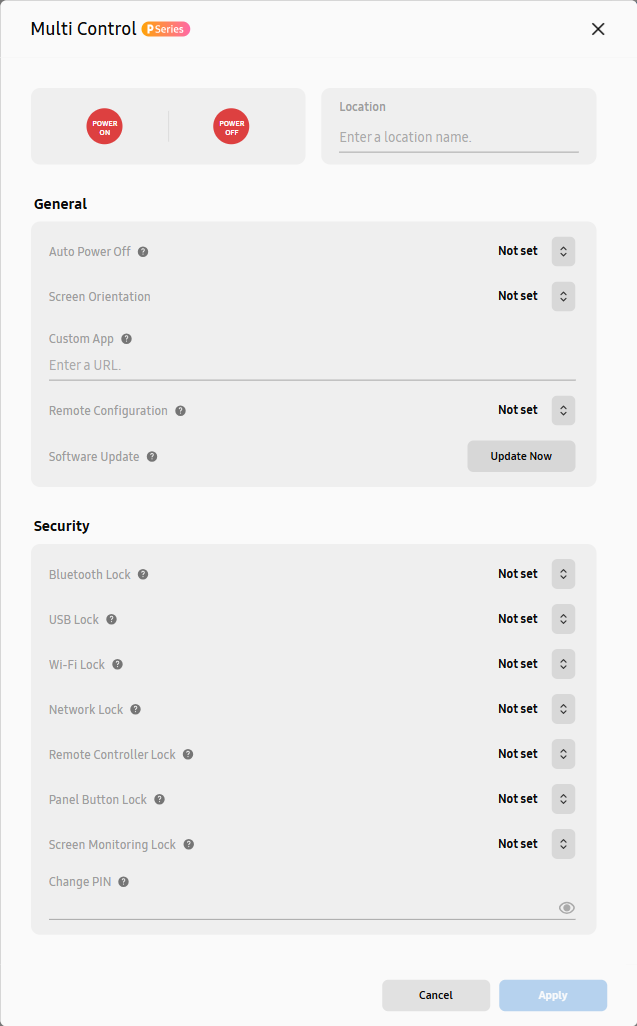
Element
Opis
Kontrola zasilania
-
Włącz lub wyłącz ekrany ściany ekranów. Kliknij
 (Włącz), aby włączyć ekrany lub kliknij
(Włącz), aby włączyć ekrany lub kliknij  (Wyłącz), aby wyłączyć ekrany.
(Wyłącz), aby wyłączyć ekrany. -
Aby ponownie uruchomić ekrany, przytrzymaj
 (Włącz) lub
(Włącz) lub  (Wyłącz).
(Wyłącz).
Ustawienie lokalizacji
Wprowadź nazwę obszaru, w którym znajdują się ekrany. Informacje o ekranie są aktualizowane o dodaną nazwę obszaru.
Ustawienie orientacji ekranu
-
Ustaw orientację wyświetlacza dla ekranów ściany ekranów. Optymalizuje to treści do dopasowania do orientacji ekranów.
-
W obszarze Ogólne ustaw Orientacja ekranu na Poziomo lub Pionowo. Jeśli chcesz pominąć ten krok, wybierz Nieustawione.
Ustawienie rozdzielczości odtwarzacza VXT
-
Rozdzielczość odtwarzacza VXT może różnić się od rzeczywistej rozdzielczości wyświetlacza. Popraw jakość wyświetlania treści optymalizując rozdzielczość.
-
Rozdzielczość można dostosować za pomocą opcji Rozdzielczość odtwarzacza VXT w obszarze elementu Ogólne. Rozdzielczość odtwarzacza VXT musi być ustawiona niższa niż rzeczywista rozdzielczość ekranu.
Ustawienia zabezpieczeń
-
Zwiększ bezpieczeństwo swoich treści i ścian ekranów, konfigurując ustawienia zabezpieczeń za pomocą menu Zabezpieczenia, zapobiegając nieautoryzowanemu dostępowi lub manipulacji.
-
Sprawdź elementy ustawień zabezpieczeń ściany ekranów w obszarze Zabezpieczenia i zmień ustawienia zgodnie z potrzebami. Aby sprawdzić bieżące wartości ustawień, umieść kursor myszy nad
 obok żądanego elementu ustawienia. Każdy element można ustawić na Wyłączone lub Włączone. Jeśli nie chcesz ustawiać orientacji ekranu, wybierz Nieustawione.
obok żądanego elementu ustawienia. Każdy element można ustawić na Wyłączone lub Włączone. Jeśli nie chcesz ustawiać orientacji ekranu, wybierz Nieustawione.
-